Giải bài tập SGK Tin học 11 trang 36, 37, 38 sách Cánh diều giúp các em học sinh lớp 11 xem gợi ý giải các câu hỏi Bài 3: Thực hành một số tính năng nâng cao của mạng xã hội thuộc Chủ đề C: Tổ chức lưu trữ tìm kiếm và trao đổi thông tin.
Soạn Tin học 11 Cánh diều Bài 3 giúp các em học sinh biết cách Thực hành một số tính năng nâng cao của mạng xã hội. Đồng thời, cũng giúp thầy cô tham khảo để soạn giáo án Tin học lớp 11 cho học sinh của mình theo chương trình mới.
Tin học 11 Bài 3: Thực hành một số tính năng nâng cao của mạng xã hội
1. Cài đặt bảo mật và quyền riêng tư trên mạng xã hội
Nhiệm vụ 1 trang 36: Bảo mật 2 lớp tài khoản Facebo
Gợi ý đáp án
Bước 1. Đăng nhập tài khoản Facebo
Bước 2. Chọn Security and login, chọn Use two-factor authentication tỏng mục Two-factor authentication và chọn Edit (Hình 1)
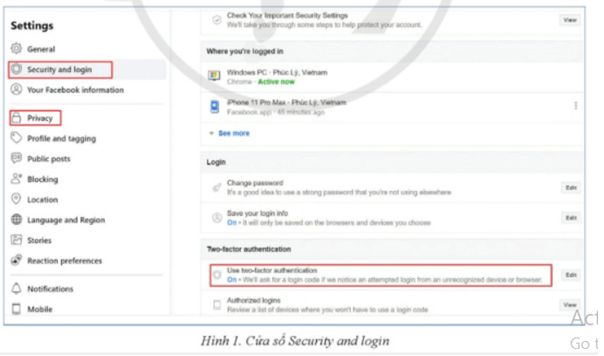
Bước 3. Lựa chọn các phương án
(1) Use Authentication App: Sử dụng một ứng dụng như Google Authenticator hoặc Duo Mobile để tạo mã xác minh nhằm bảo vệ tốt hơn.
(2) Use Text Message (SMS): Sử dụng tin nhắn văn bản để nhận mã xác minh.
(3) Use security key: Sử dụng khoá bảo mật đăng nhập qua USB hoặc NFC. Chẳng hạn, lựa chọn (2), nhập số điện thoại và chọn Continue, nhập mã xác nhận 6 số được gửi vào điện thoại, chọn Done.
Nhiệm vụ 2 trang 37: Cài đặt quyền riêng tư với các thông tin chia sẻ trên Facebo
Gợi ý đáp án
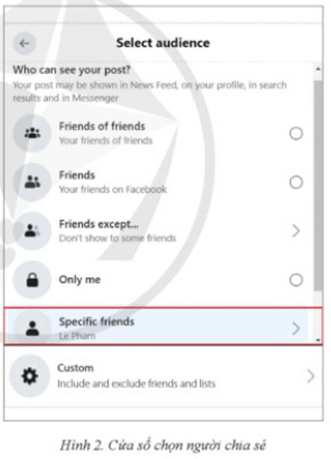
Bước 1. Đăng nhập tài khoản Facebo
Bước 2. Tạo bài đăng, tại cửa sổ Create Post chọn Photo/Video, chọn Add photos/videos, chọn ảnh cần đăng.
Bước 3. Chọn ![]() , chọn Specific friends (hình 2), nhập tài khoản Facebo
, chọn Specific friends (hình 2), nhập tài khoản Facebo
2. Trao đổi và chia sẻ thông tin
Nhiệm vụ 3 trang 38: Tạo phòng họp nhóm để trao đổi thông tin trên Facebo
Gợi ý đáp án
Bước 1. Đăng nhập tài khoản Facebo
Bước 2. Đặt tên phòng họp và thời gian cuộc họp:
- Tại cửa sổ Create your room (Hình 4): chọn Room name, chọn New và nhập tên phòng họp, chọn thời điểm bắt đầu cuộc họp tại Start time, sau đó chọn Save.
- Chọn Create Room.
Bước 3. Gửi lời mời tham gia phòng họp.
Chọn nút Send bên cạnh tài khoản muốn mời, chọn Join Room để tham gia và bắt đầu cuộc họp.
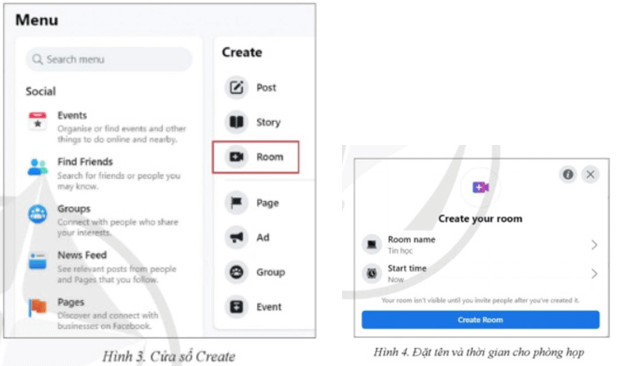
Vận dụng trang 38: Em hãy tạo phòng họp nhóm và hẹn mời các bạn cùng nhóm học tập thảo luận để lựa chọn thiết lập quyền riêng tư khi chia sẻ thông tin trên Facebo
